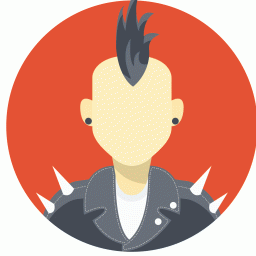优化照片二选一
时间:2022-07-15 03:08:40
在日常的拍摄中,会因为现场光线条件、镜头的焦距限制等多种因素,导致照片的影调和色彩不尽人意。在下面的文章中,我们挑选了几张有代表性的照片,来讲解如何运用拍摄技巧和后期编辑,实现对照片的全面优化。
改善逆光的影响
问题:这张花卉题材照片由于使用了逆光的拍摄手法,获得了带有虚化光斑的生动背景,但同时也产生了反差过低的问题。为了让花卉主体曝光正常,曝光时背景会显得太亮。
其他拍摄办法:在这种拍摄条件下,使用相机的机顶闪光灯就可以解决。使用相机的手动曝光挡(M挡),在正常的曝光数值上降低2到3挡,之后增加相机的闪光补偿数值,这种方法也常常用在拍摄逆光的人像照片上。这时,背景会因曝光降低而显得昏暗,同时前景的花卉会被闪光灯照亮。
在电脑上后期修改:如果照片已经拍摄成型,那么可以在Photoshop中进行一些改进。由于曝光过度,背景的虚化光斑显得过于强烈,整张照片的构图也显得松散。首先可以使用工具栏中的裁剪工具,将照片裁成方形构图,进而突出主题。在“图像|调整|色阶”中,使用色阶工具调整整体反差。如果不能保证前景和背景同时达到想要的反差和亮度,那么就要使用图层来分别进行调整。最后,使用“图像|调整”菜单中的“色相/饱和度”工具来突出红色和黄色。
突出与强调
问题:如果单看这朵白睡莲,无论色彩和反差都相当不错。可惜的是,池塘里的浮叶以及水面强烈的反光影响了整体效果。
其他拍摄办法:当你离这朵白睡莲的距离很近的情况下,可以使用广角镜头贴近花朵,根据近大远小的原理,叶子在画面中占的比重就会减小。如果换一种方法,从更远的距离使用长焦镜头和大光圈(小的光圈数值)拍摄,可以让前景中的叶子消失在模糊之中。在使用偏光镜的情况下,可以减少或消除在水面上白睡莲的强烈反光。
在电脑上后期修改:在Photoshop中打开这张照片,在图层窗口中新建一个空白图层。用工具栏中的油漆桶工具和深褐色给这个空白图层着色,将图层混合模式设为叠加。另外一种方法是,复制背景图层,之后降低图层副本的饱和度。现在,在这个图层上添加一个图层蒙版。这样,多彩的背景图层和这些叶子就会重新可见。为了让照片变得精细,可以通过工具栏中渐变工具(在油漆桶工具上点击鼠标右键可以调出),选择一个从透明到黑色的径向渐变,在白睡莲周围生成一个圆形的蒙版。
生成鲜艳的颜色
问题:在这张照片中,云彩的形态被很好地捕捉了下来。不过就整体而言,照片有些曝光不足。因此,颜色显得苍白。
其他拍摄办法:在全自动模式下,一些相机在拍摄这样的题材时会在曝光上遇到问题。因此在拍摄逆光场景时,如果相机有“光圈优先”模式,可以选择这种模式,同时当你对光线不满意时,可以进行曝光补偿的调整。在电脑上后期修改:借助Photoshop菜单中“图像|调整|色阶”命令可以知道,照片是曝光过度还是曝光不足。通常要是这样的话,在色阶调整窗口中的直方图中,左侧或右侧区域内都没有信息显示出来,为了调整曝光,必须要将两侧的滑块向中间移动。同样通过“图像|调整”菜单中“可选颜色”功能,可以对黄、绿和蓝色进行调整,进而产生了亮丽的色彩。为了让照片整体更鲜艳,可以通过“滤镜|锐化|USM锐化”命令轻微进行锐化处理。通过“编辑|变换|扭曲”,可以把地平线调直。
提亮阴影
问题:这是一张非常可爱的猫咪照片,只可惜阴影处太暗了。此外,背景中的树木和屋顶有些突出,从整个画面中吸引了观众的注意力。
其他拍摄办法:在拍摄动物的肖像时,与拍人像是类似的:应该始终保证脸部的光照。这里,要么使用反光板,要么在拍摄对象前方使用另外的光源补光。
在电脑上后期修改:首先要通过仿制图章工具除去在背景中的干扰元素。通过使用“滤镜|扭曲|扩散亮光”让天空不那么亮,同时还可以除去仿制图章工具使用后的痕迹。由于天空的曝光正确,因此应该用一个蒙版在下一步编辑之前将其保护起来。为了提高这只睡猫的图像亮度,可以使用色阶调整及阴影/高光工具的调整组合。首先从“色阶”命令开始,把右侧的两个滑块略微向左推。其中需要特别注意的是,浅色的区域不能曝光过度。在第二步中,通过“阴影/高光”功能增加在猫脸、头、肚子和爪子上的阴影亮度。